A volte servono solo alcune parti di un'immagine. Invece di scansionare tutta l'immagine e poi usare un'applicazione grafica (per esempio KolourPaint) per salvare le varie parti dell'immagine in file diversi, usa la funzionalità di selezione multipla di Skanlite.
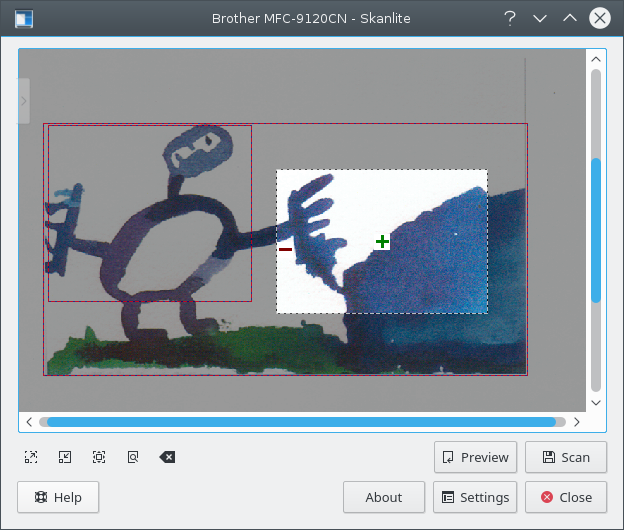
Scansiona un'anteprima e usa quindi il tasto del mouse per selezionare dentro di questa la prima parte dell'immagine. Passa il puntatore del mouse sull'area selezionata e fai clic sull'icona + per selezionarla. Le aree selezionate sono bordate in rosso. Adesso seleziona le prossime parti dell'immagine allo stesso modo.
Per rimuovere una singola selezione, passa il puntatore del mouse sull'area e fai clic sul pulsante rosso -. Tutte le selezioni possono venire rimosse dal menu contestuale richiamato dal tasto del mouse selezionando Pulisci selezioni.
Se hai messo due diverse immagini o foto sullo scanner e hai avviato un'anteprima, Skanlite selezionerà automaticamente le due aree. Questo comportamento può essere disattivato nella finestra delle impostazioni.
Se sei soddisfatto delle tue scelte, avvia la scansione in serie di tutte le selezioni. Le immagini vengono salvate con la funzionalità di rinomina in serie descritta nella finestra delle impostazioni.